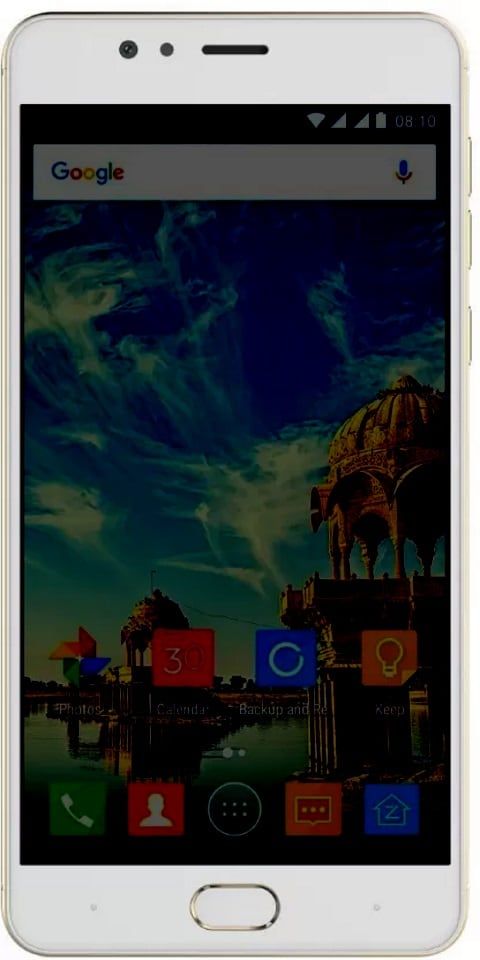விண்டோஸ் 10 இல் மைக்ரோசாஃப்ட் விளிம்பை நிறுவல் நீக்குவது எப்படி
சரி, விண்டோஸ் 10 இலிருந்து மைக்ரோசாஃப்ட் எட்ஜ் முழுவதுமாக நிறுவல் நீக்க விரும்பினால் நீங்கள் என்ன செய்வீர்கள்? உங்களிடம் இருந்தால் விண்டோஸ் 10 பதிப்பு 1803 அல்லது புதியது, நீங்கள் உண்மையில் புதிய மைக்ரோசாஃப்ட் எட்ஜ் (குரோமியம் சார்ந்த) ஐ நிறுவல் நீக்கலாம். நீங்கள் என்ன செய்ய வேண்டும் என்பதைப் பார்ப்போம். இந்த கட்டுரையில், விண்டோஸ் 10 இல் மைக்ரோசாஃப்ட் விளிம்பை எவ்வாறு நிறுவல் நீக்குவது என்பது பற்றி பேசப்போகிறோம்.
விண்டோஸ் 10 இல் மைக்ரோசாஃப்ட் விளிம்பை நிறுவல் நீக்குவது எப்படி
- முதலில், உங்களிடம் உள்ள மைக்ரோசாஃப்ட் எட்ஜின் எந்த பதிப்பைக் கண்டுபிடிக்க வேண்டும். நீங்கள் இதைச் செய்ய விரும்பினால், நீங்கள் எட்ஜில் ஒரு புதிய உலாவி சாளரத்தைத் திறந்து பின்வருவதை முகவரிப் பட்டியில் ஒட்ட வேண்டும்: விளிம்பு: // அமைப்புகள் / உதவி இந்த எடுத்துக்காட்டில், எட்ஜ் பதிப்பு எண் உண்மையில் உள்ளது 83.0.478.64
- இந்த முகவரியை வெட்டி ஒட்டவும்: சி: நிரல் கோப்புகள் (x86) மைக்ரோசாப்ட் எட்ஜ் பயன்பாடு 83.0.478.64 நிறுவி உங்கள் விண்டோஸ் எக்ஸ்ப்ளோரரிலும். ஒவ்வொன்றும் நீங்கள் இயங்கும் எட்ஜ் பதிப்பைப் பொறுத்தது, 83.0.478.64 ஐ மாற்றவும், உங்கள் பதிப்பு எண் எட்ஜிலும் உள்ளது.
- கீழே பிடித்து ஷிப்ட் பின்னர் கோப்புறையில் எங்கும் வலது கிளிக் செய்து தேர்ந்தெடுக்கவும் கட்டளை வரியில் சாளரத்தை இங்கே திறக்கவும்.
- இப்போது கட்டளை வரியில், வெட்டி பின்னர் பின்வரும் கட்டளையை ஒட்டவும் மற்றும் Enter ஐத் தட்டவும்:
setup.exe–இன்ஸ்டால் -சிஸ்டம்-லெவல் -வெர்போஸ்-லாக்கிங் -ஃபோர்ஸ்-நிறுவல் நீக்கு

கோடி நேரடி நரி செய்தி
இந்த கட்டளை பின்னர் விண்டோஸ் 10 இல் புதிய மைக்ரோசாஃப்ட் எட்ஜ் (குரோமியம் சார்ந்த) நிறுவல் நீக்கம் செய்யும். மரபு மைக்ரோசாஃப்ட் எட்ஜ் உங்கள் விண்டோஸ் 10 கணினியிலும் இருக்கும். நீங்கள் எப்போதும் திரும்பிச் செல்லலாம் அமைப்புகள்> பயன்பாடுகள்> பயன்பாடுகள் & அம்சங்கள் புதிய மைக்ரோசாஃப்ட் எட்ஜ் நிறுவல் நீக்கம் செய்யப்பட்டுள்ளதா என்பதை சரிபார்க்க.
மேலும்
நீங்கள் விண்டோஸ் 10 இல் மைக்ரோசாஃப்ட் எட்ஜ் முழுவதுமாக நிறுவல் நீக்கம் செய்யவில்லை என்றால், முடிக்க இன்னும் ஒரு படி இருக்கிறது. விண்டோஸ் புதுப்பிப்பு மூலம் புதிய எட்ஜ் உலாவி மீண்டும் நிறுவப்படுவதைத் தவிர்க்க விரும்பினால். விண்டோஸ் பதிவேட்டில் செய்ய வேண்டிய ஒரு திருத்தம் உண்மையில் உள்ளது.
இந்த பதிவேட்டில் திருத்தத்தைக் கையாள மைக்ரோசாப்ட் பிளாக்கர் கருவித்தொகுப்பைக் கொடுக்கிறது, எனவே நீங்கள் கவனக்குறைவாக தவறு செய்வதைப் பற்றி கவலைப்பட வேண்டியதில்லை. விண்டோஸ் புதுப்பிப்பு மூலம் புதிய மைக்ரோசாஃப்ட் எட்ஜை மீண்டும் நிறுவுவதில் இருந்து விண்டோஸ் 10 ஐ தடுப்பான் கருவித்தொகுதி தடுக்கிறது. பிளாக்கர் கருவித்தொகுப்பு பயனர்களை இணையத்திலிருந்து கைமுறையாக நிறுவுவதிலிருந்தோ அல்லது வெளிப்புற சாதனத்திலிருந்து நிறுவுவதிலிருந்தோ தவிர்க்காது.
வேறு எந்த நிரலையும் போல மைக்ரோசாஃப்ட் எட்ஜை நிறுவல் நீக்கவும்
- விண்டோஸ் விசையைத் தட்டவும்
- பின்னர் தட்டச்சு செய்க எட்ஜ்
- வலது தட்டவும் மைக்ரோசாஃப்ட் எட்ஜ்
- தேர்வு செய்யவும் நிறுவல் நீக்கு நிறுவல் நீக்க உங்கள் முடிவை உறுதிப்படுத்தவும்

- மைக்ரோசாப்ட் எட்ஜ் உலாவியை நீக்க உங்கள் பிசி காத்திருக்கவும்
- கடைசியாக, மறுதொடக்கம் செய்யுங்கள் உங்கள் பிசி
குறிப்பு: இந்த வழக்கமான நிறுவல் நீக்கம் செயல்முறை உண்மையில் சற்று வேகமாக இருக்கும்போது, மீதமுள்ள கோப்புகள் இன்னும் பின்னால் விடப்படும். இருப்பினும், அவர்கள் அதிக வட்டு இடத்தை தாங்களே எடுத்துக்கொள்வதில்லை, பிற நிரல்களுடன் இந்த செயல்முறையை மீண்டும் செய்வது இறுதியில் மீதமுள்ள கோப்புகளை காலப்போக்கில் சேர்க்கச் செய்யும், மேலும் விலைமதிப்பற்ற வட்டு இடத்தையும் எடுத்துக் கொள்ளும்.
முடிவுரை
சரி, அவ்வளவுதான் எல்லோரும்! மைக்ரோசாப்ட் எட்ஜ் கட்டுரையை நிறுவல் நீக்குவதை நீங்கள் விரும்புவீர்கள், மேலும் இது உங்களுக்கு உதவியாக இருக்கும் என்று நம்புகிறேன். இது குறித்த உங்கள் கருத்தை எங்களுக்குத் தெரிவிக்கவும். இந்த கட்டுரை தொடர்பான கூடுதல் கேள்விகள் மற்றும் சிக்கல்கள் உங்களிடம் இருந்தால். பின்னர் கீழேயுள்ள கருத்துகள் பிரிவில் எங்களுக்குத் தெரியப்படுத்துங்கள். நாங்கள் விரைவில் உங்களைத் தொடர்புகொள்வோம்.
டூர்தாஷிலிருந்து கார்டை அகற்றுவது எப்படி
இந்த நாள் இனிதாகட்டும்!
மேலும் காண்க: சாளரங்களை எவ்வாறு சரிசெய்வது 10 புளூடூத் வேலை செய்யவில்லை